Windows PC’de Ekran Koruyucu Nasıl Ayarlanır
Bilgisayarınızda yapılacak yararlı ve eğlenceli bir şey, bir ekran koruyucu ayarlamaktır. Bilgisayarınız bir süre boşta kaldığında monitörünüzün ekranını korumaya yardımcı olabilir, güvenlik sağlar ve ayrıca bireyselliğinizi ve yaratıcılığınızı ifade etmenize izin verme avantajına sahiptir. Ekran koruyucunuzu ayarlamak hızlı ve kolaydır. Windows’un tüm sürümleri yerleşik bir ekran koruyucu uygulamasıyla gelir. Bunu nasıl yapacağınızdan emin değilseniz, doğru […]

Bilgisayarınızda yapılacak yararlı ve eğlenceli bir şey, bir ekran koruyucu ayarlamaktır. Bilgisayarınız bir süre boşta kaldığında monitörünüzün ekranını korumaya yardımcı olabilir, güvenlik sağlar ve ayrıca bireyselliğinizi ve yaratıcılığınızı ifade etmenize izin verme avantajına sahiptir. Ekran koruyucunuzu ayarlamak hızlı ve kolaydır. Windows’un tüm sürümleri yerleşik bir ekran koruyucu uygulamasıyla gelir.
Bunu nasıl yapacağınızdan emin değilseniz, doğru yere geldiniz. Bu yazıda, ekran koruyucunuzu Windows’un birkaç farklı sürümüyle nasıl ayarlayacağınızı göstereceğiz.
Windows 10’da Ekran Koruyucu Ayarlayın
Windows 10 kullanıcıları hızla bir ekran koruyucu kurabilir. Bilgisayarınızdan uzaktaysanız ekranınızdakileri gizlerken kendinizi ifade etmenin eğlenceli bir yolu. Bilgisayar belirli bir süre kullanılmadığında, ekran koruyucu otomatik olarak açılır ve başkalarının ekranınızda neler olduğunu görmesini engeller. Bu, özellikle diğer gözlerin görmemesi gereken hassas malzemelerle çalışıyorsanız, bir işyeri ortamında paha biçilmez olabilir. Windows 10’da bir ekran koruyucu ayarlamak için şu adımları izleyin:
- Masaüstünüzde boş bir alana sağ tıklayın.
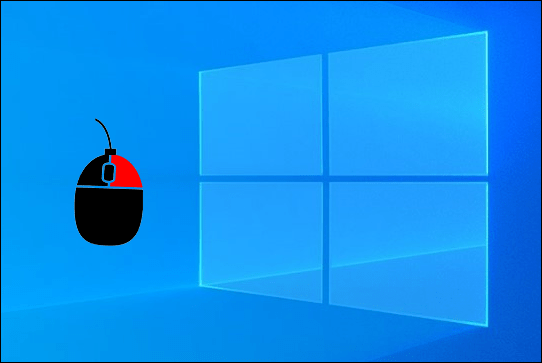
- “Bağlam menüsünden” “Kişiselleştir”i seçin.
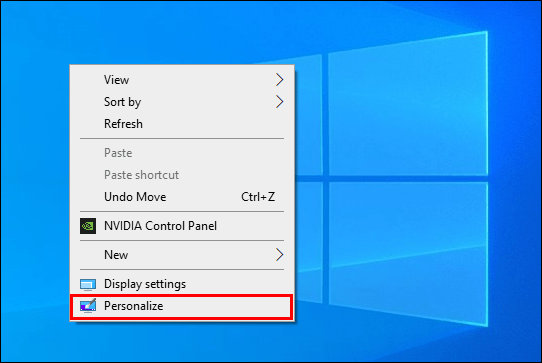
- Sol bölmedeki menüyü kullanarak “Ekranı kilitle”ye tıklayın.
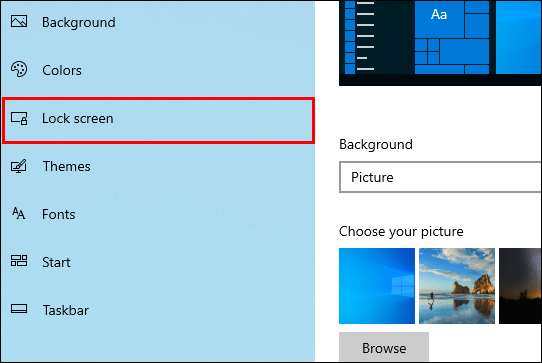
- Ekranın alt kısmında bulunan “Ekran koruyucu ayarları”nı seçin.
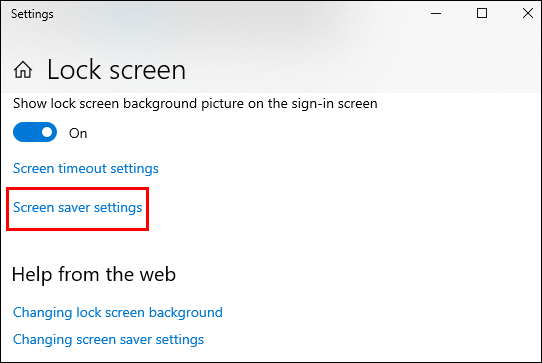
- “Ekran koruyucu”nun hemen altındaki “Aşağı oku” tıklayın.
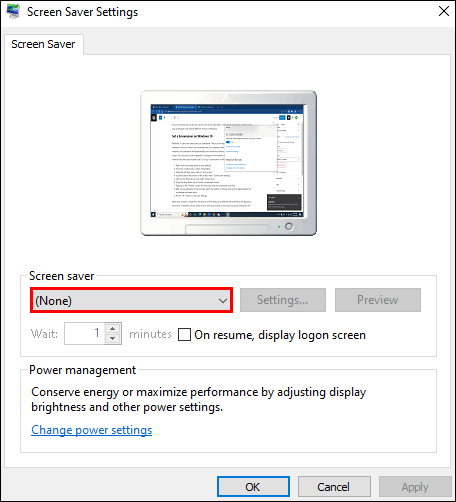
- Açılır menüyü kullanarak bir ekran koruyucu teması seçin.
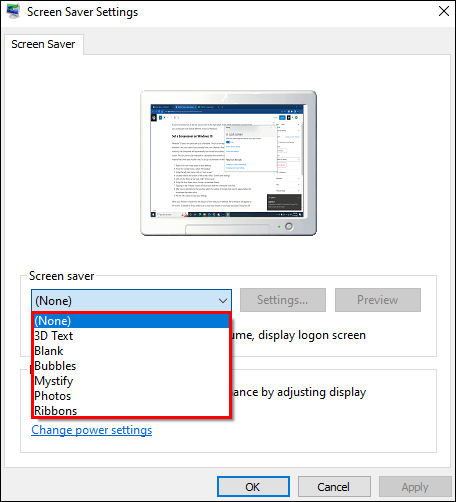
- “Önizleme” düğmesine dokunduğunuzda, ekran koruyucunun nasıl göründüğü size gösterilir.
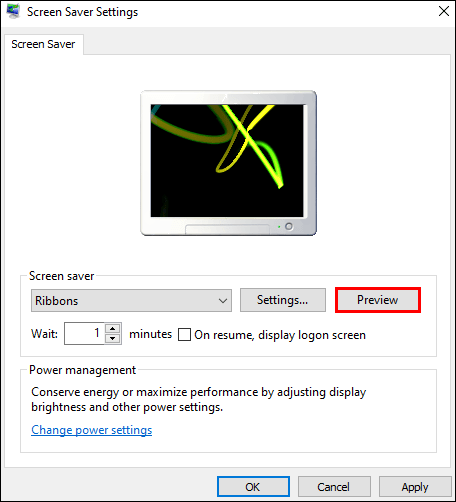
- Beğendiğiniz birini seçtikten sonra, ekran koruyucunun etkin hale gelmesi için geçmesi gereken dakika sayısını seçin.
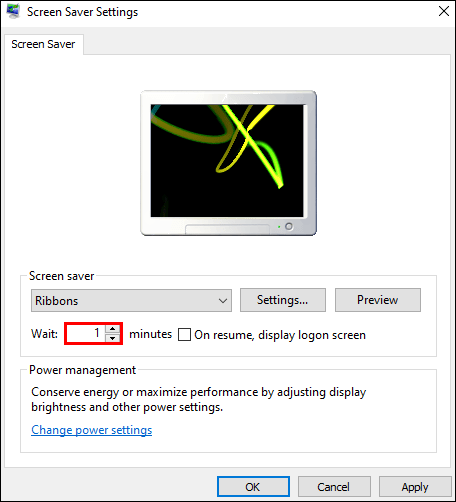
- Ayarlarınızı kaydetmek için “Tamam” düğmesine basın.
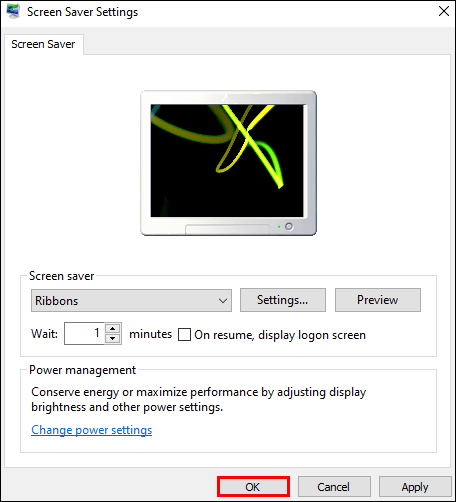
Monitörünüz seçtiğiniz süre boyunca etkin olmadığında, ekranda ekran koruyucu belirir. Devre dışı bırakmak için tek yapmanız gereken farenizi hareket ettirmek veya dokunmatik alanınıza dokunmak. Bunu yapmak ekran koruyucuyu kapatır.
Windows 11’de Ekran Koruyucu Ayarlayın
Bilgisayarınızda Windows 11 çalışıyorsa, bir ekran koruyucu ayarlamak basit bir işlemdir. Ana işlevi, gezinen gözlerin üzerinde çalıştığınız şeyi görmesini engellemektir ve özel bilgilerle ilgileniyorsanız önemlidir. Kullanıcının işlem yapmaması nedeniyle açılması için geçmesi gereken süreyi ayarlayabilirsiniz. Aralarından seçim yapabileceğiniz çeşitli temalarla, ekran koruyucunun görüntülediklerini değiştirebilirsiniz. Bunu Windows 11’de şu şekilde yapabilirsiniz:
- “Başlat” menüsünü tıklayın ve “Ayarlar”ı seçin.
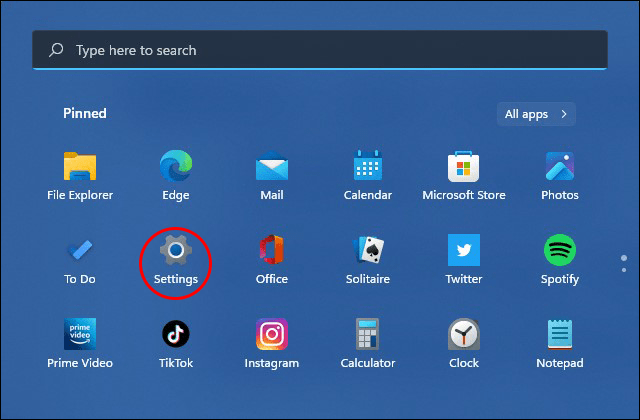
- Sol bölmedeki menüden “Kişiselleştirme”yi seçin.
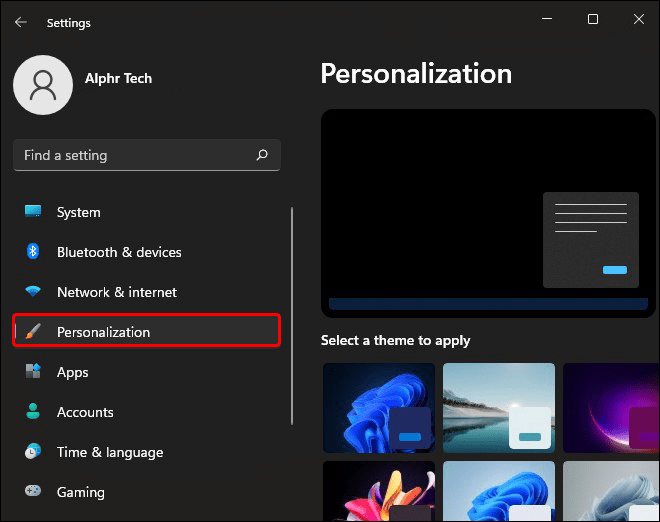
- “Ekranı Kilitle”ye tıklayın.
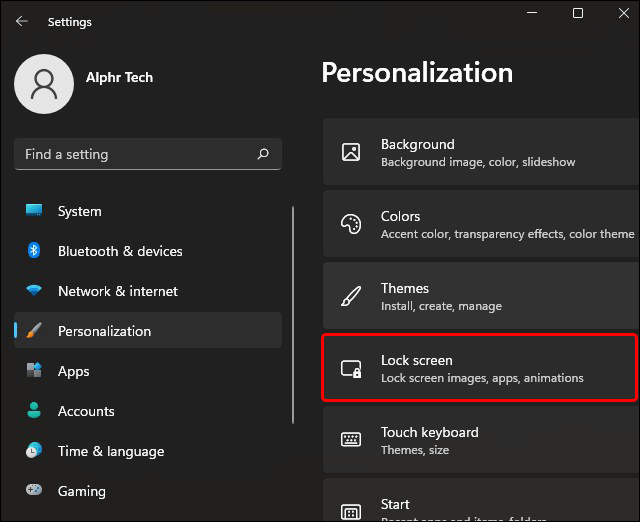
- “İlgili ayarlar” başlığının hemen altında, “Ekran koruyucu”ya dokunun.
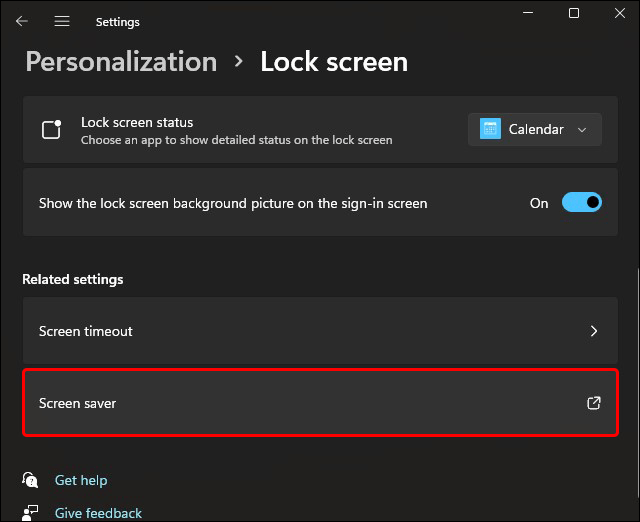
- “Ekran koruyucu” kelimesinin altında bulunan “Aşağı oku” tıklayın ve beğendiğiniz bir tema seçin.
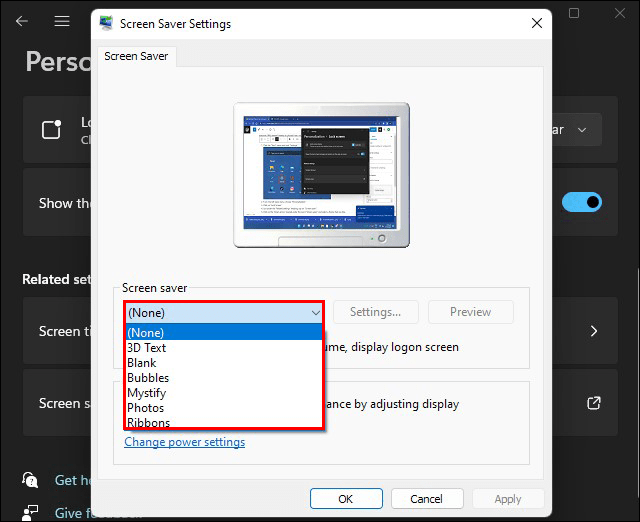
- Her birinin ne yapacağını seçip “Önizleme” düğmesine basarak görebilirsiniz.
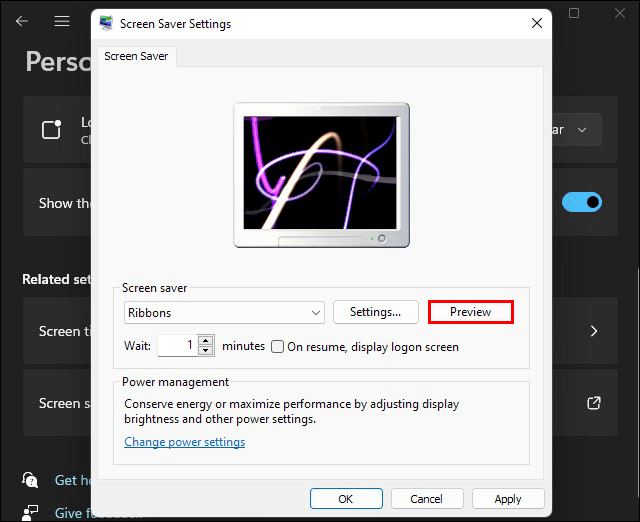
- Bir tema seçtikten sonra, ekran koruyucuyu etkinleştirmeden önce geçmesi gereken süreyi seçin.
Bunu “Zaman”ın yanındaki yukarı ve aşağı düğmelerini kullanarak yapın.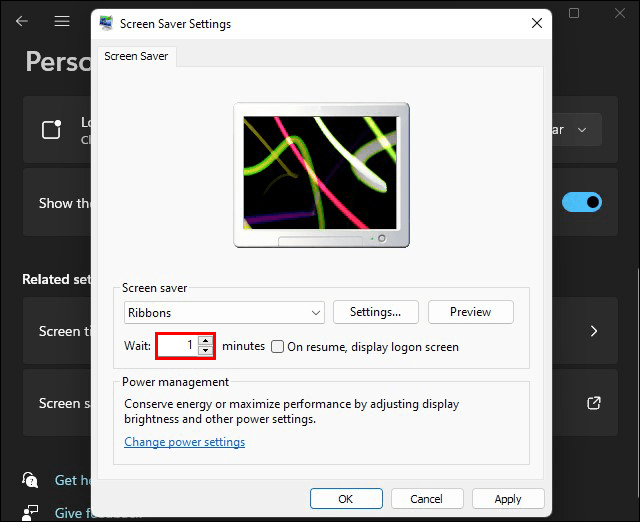
- Ayarlarınızı kaydetmek için “Tamam” düğmesine tıklayın.

Hepsi bu kadar. Herhangi bir bilgisayar etkinliği olmadan ayarladığınız süre sonunda, seçtiğiniz ekran koruyucu teması görüntülenecektir. Ekran koruyucuyu durdurmak için farenizi hareket ettirin veya dokunmatik alana dokunun.
Windows 7’de Ekran Koruyucu Ayarlama
Bilgisayarınızı hassas materyaller için kullanıyorsanız veya uzaklaştığınızda üzerinde çalıştığınız şeyi gizli tutmayı tercih ediyorsanız, bir ekran koruyucu gereklidir. Bir ekran koruyucu ayarlamak kolaydır ve aralarından seçim yapabileceğiniz birkaç farklı temanız olacaktır. Kendi fotoğraflarınızı veya metninizi bile ekleyebilirsiniz. Bunu yapmak için, Windows 7 kullanıcıları aşağıdaki talimatları izlemelidir:
- Masaüstünüze sağ tıklayın ve “Kişiselleştir”i seçin.
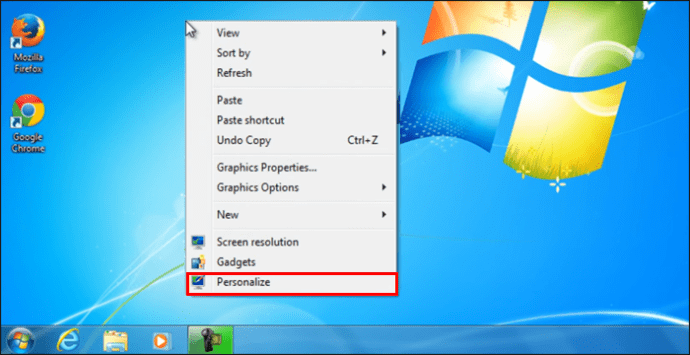
- Sağ alt köşede bulunan “Ekran Koruyucu” seçeneğine tıklayın.
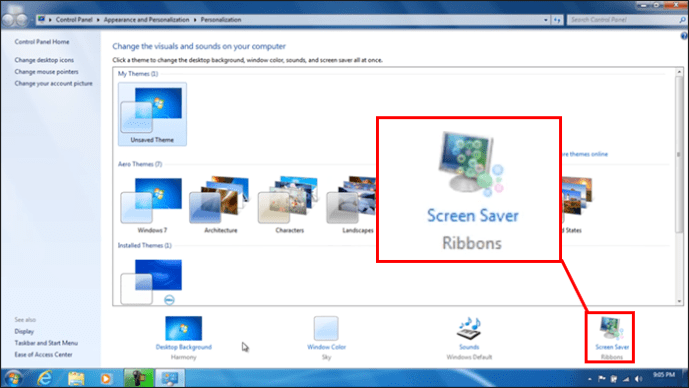
- “Ekran koruyucu” kelimesinin hemen altındaki “Aşağı oka” dokunun.
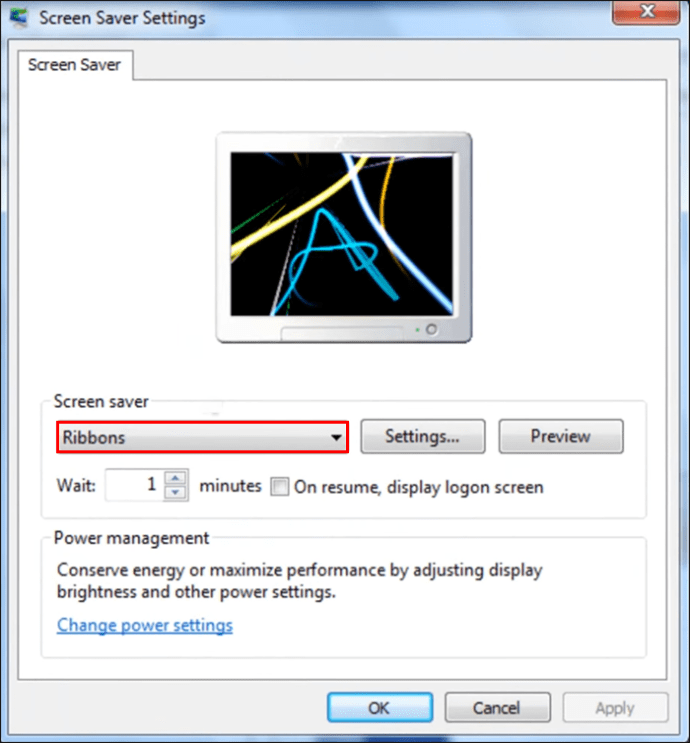
- Açılır menüden beğendiğiniz bir ekran koruyucu seçin. Birini seçtikten sonra, etkinleştirildiğinde ekranınızda nasıl görüneceğini görmek için “Önizleme” düğmesine basabilirsiniz.
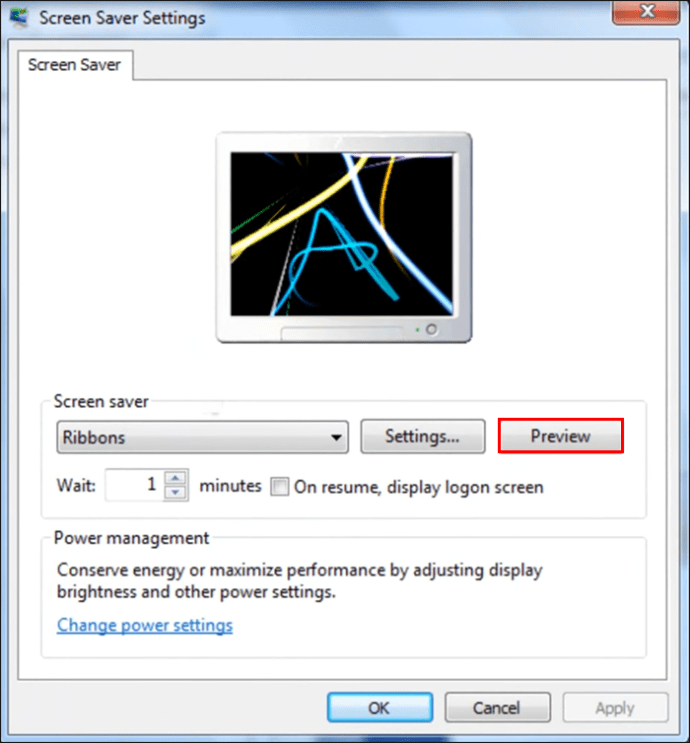
- Yukarı ve aşağı düğmelerini kullanarak bilgisayarınızın ekran koruyucuyu etkinleştirmeden önce bekleyeceği süreyi değiştirebilirsiniz.
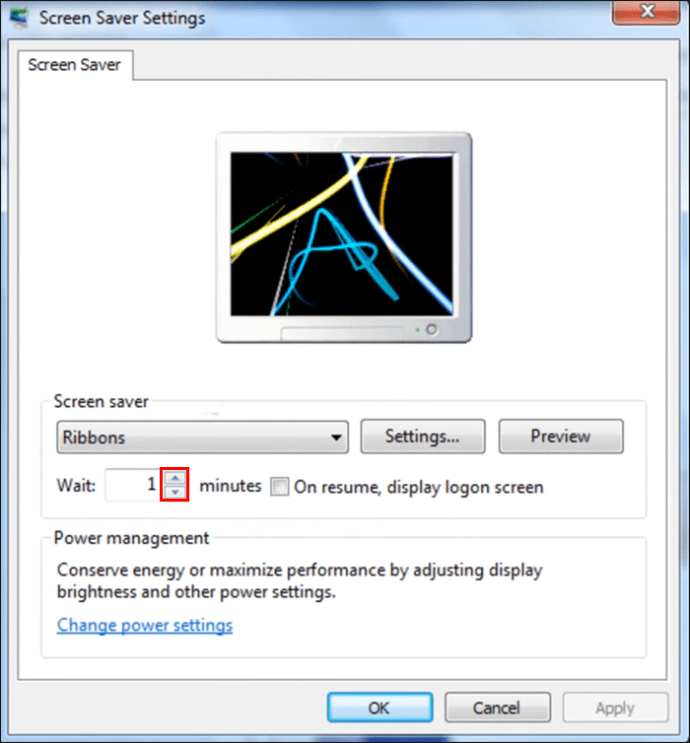
- Ayarlarınızı kaydetmek için “Tamam”a tıklayın.
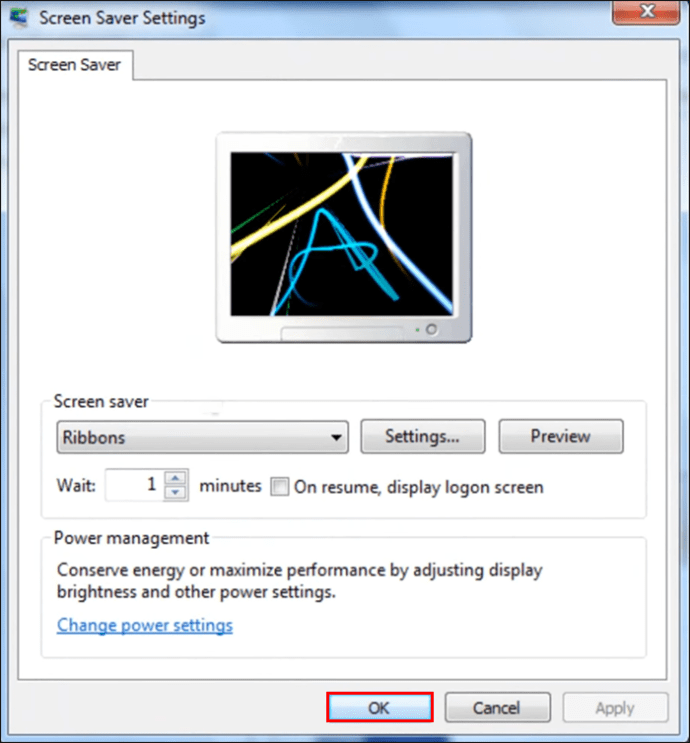
Bilgisayarın devre dışı kalmasıyla seçilen süre geçtikten sonra, seçtiğiniz ekran koruyucu görüntülenir. Bilgisayarınızı kullanmaya geri dönmek için yapmanız gereken tek şey farenizi hareket ettirmek veya dokunmatik yüzeye dokunarak ekran koruyucuyu devre dışı bırakmaktır.
Ekran Koruyucu Koruması Eklendi
Bilgisayarınızdan uzaktayken, istenmeyen gözlerin monitörünüzdekileri görmesini çok daha zorlaştırmanın bir yolu var. Ekran koruyucu etkinleştirildikten sonra kilidini açmak için parola gerektirebilirsiniz. Bunu yapmak için gereken adımlar, hangi Windows sürümüne sahip olursanız olun aynıdır. İşte yapmanız gerekenler:
- “Zaman”ın yanında bir kutu ve “Devam edildiğinde oturum açma ekranını görüntüle” ifadesini göreceksiniz.
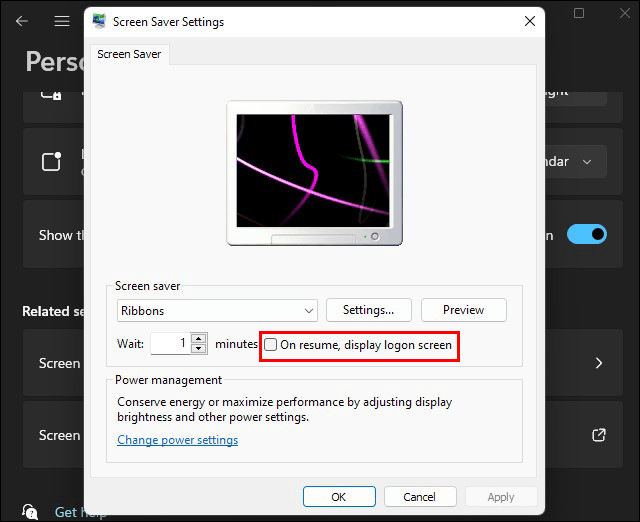
- Bu kutuyu tıklayarak, ekran koruyucuyu kapatmak için farenizi hareket ettirdikten sonra, ekran koruyucu devre dışı bırakılmadan önce bilgisayarınızda oturum açmanız gerekir.
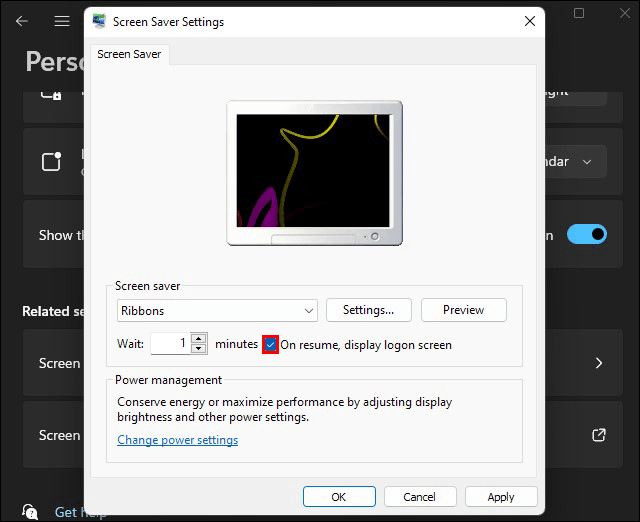
Monitörünüzde Olanları Gizlemek İçin Bir Ekran Koruyucu Ayarlayın
Windows PC’nizde bir ekran koruyucu ayarlamak, bilgisayar ekranınızdakileri gizlemenin harika bir yoludur. Belirli bir süre (sizin belirlediğiniz) geçtikten sonra, ekran koruyucu monitörünüzde görünecektir. Bu, gezici gözlerin üzerinde çalıştığınız şeyi görmesini engelleyecektir. Hangi Windows sürümünü çalıştırıyor olursanız olun kurulum kolaydır ve çok benzerdir.
Bilgisayarınıza bir ekran koruyucu kurdunuz mu? Bu makalede belirtilen aynı talimatları izlediniz mi? Aşağıdaki yorumlar bölümünde bize bildirin.














